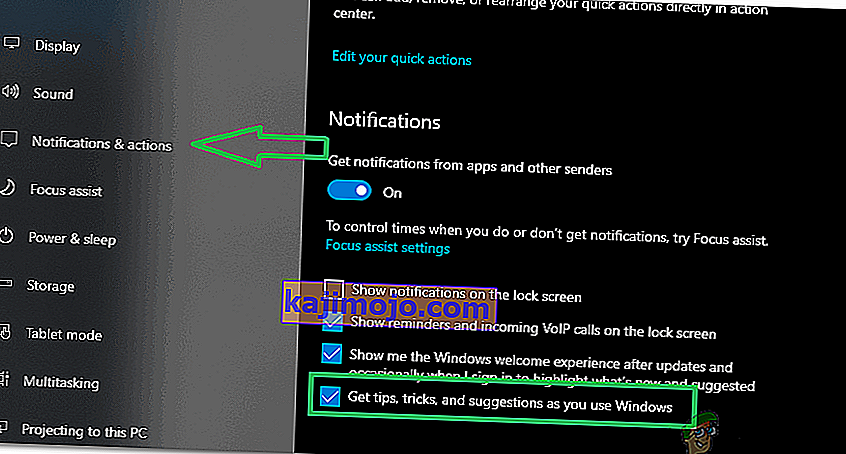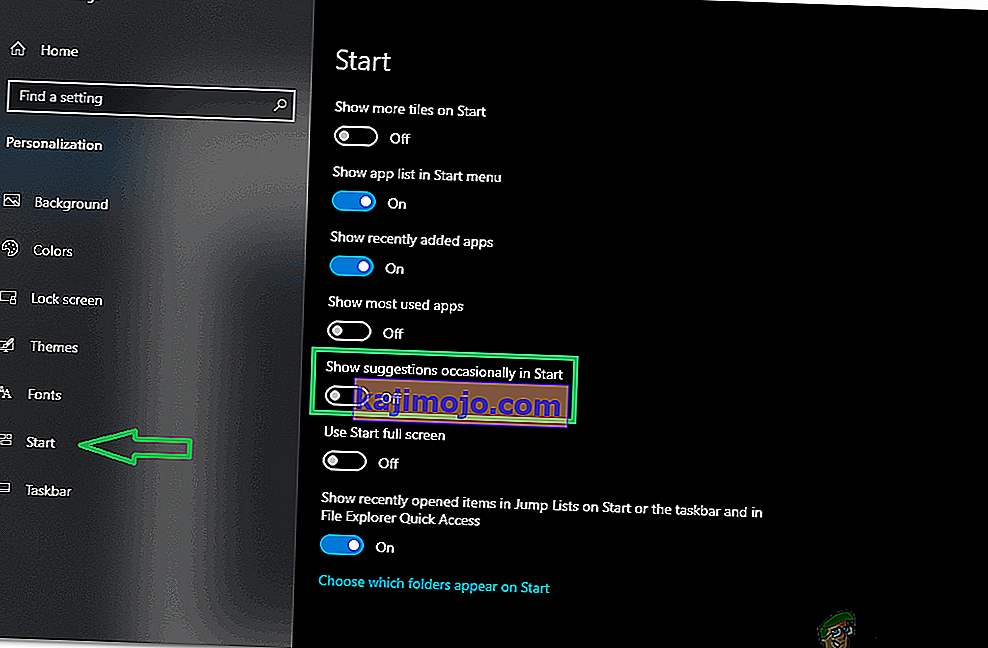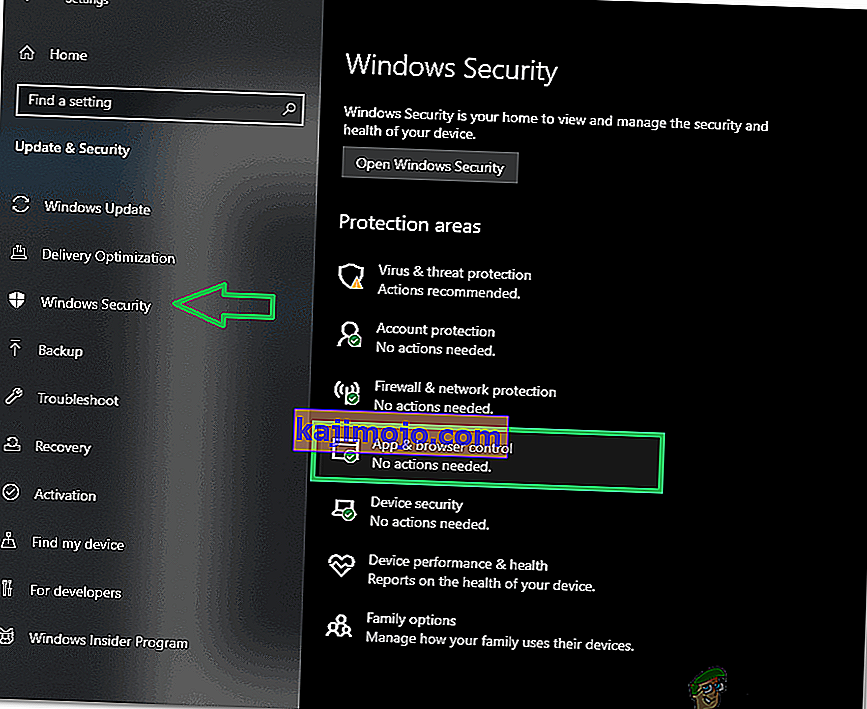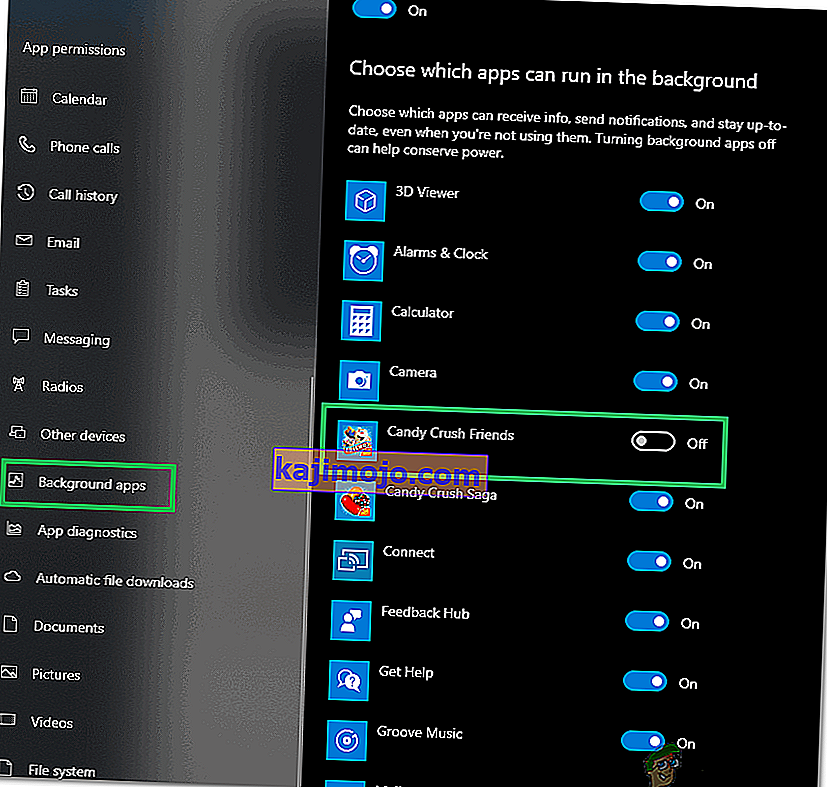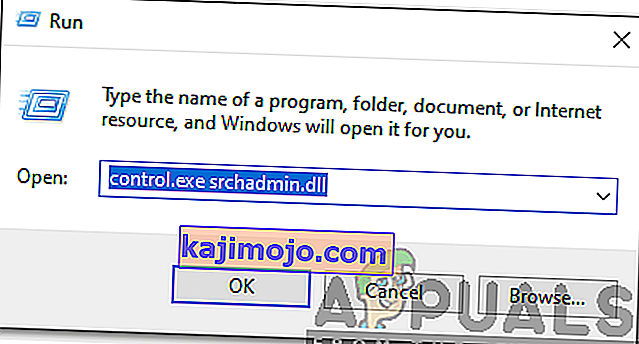Ir bijuši daudzi lietotāji, kuri ir pamanījuši Modern Setup resursdatoru uzdevumu pārvaldniekā un interesējušies par tā mērķi un nepieciešamību. Šajā rakstā mēs aplūkosim lietojumprogrammas funkcionalitāti un arī informēsim jūs par dažiem ar to saistītajiem jautājumiem, kā arī to risinājumiem.

Kas ir Modern Setup Host?
Windows ir viena no populārākajām operētājsistēmām, ko izstrādājusi un izplatījusi Microsoft. Tomēr, tāpat kā visai programmatūrai, tai ir trūkumi, un dažreiz uzņēmums tos izlabo, lai tos ielāpītu. Šie atjauninājumi tiek lejupielādēti tieši datorā, un vēlāk tos instalē daži komponenti, kas iebūvēti operētājsistēmā.
Mūsdienu iestatīšanas resursdators ir viens no šiem komponentiem, un tas parasti darbojas fonā, kad tiek instalēts svarīgs atjauninājums. Dators to automātiski lejupielādē un instalē, un tas parasti atrodas mapē “ $ Windows.BT ”. Šis resursdators ir atbildīgs par jaunināšanas aktivizēšanu uz Windows 10 datorā.

Mūsdienu iestatīšanas resursdatora apkārtnes kļūdas
Tāpat kā visa programmatūra, ir daudz problēmu, kas saistītas ar Modern Setup Host, un tās nomāc lietotāju atjaunināšanas procesā. Lietotājus īpaši kaitina “ Modern Setup Host High Disk Usage ” un kļūda “ Modern Setup Host ir pārtraucis darbu ”, instalējot atjauninājumus savos datoros.

Kā novērst mūsdienu iestatīšanas resursdatoru ir pārtraukta darba kļūda?
Mēs esam saņēmuši daudz sūdzību par lietotājiem, kuri, mēģinot atjaunināt savus datorus, nevar atbrīvoties no kļūdas “Mūsdienu iestatīšanas resursdators ir pārstājis darboties”. Mēs iesakām iepazīties ar šo rakstu, jo rakstā norādītais process ir atrisinājis problēmu gandrīz visiem mūsu lietotājiem.
Kā labot mūsdienu diska resursdatora augstā diska lietojumu?
Sākotnēji ieteicams mēģināt nogalināt vismaz 3-4 stundas un ļaut darboties Modern Setup resursdatoram. Tomēr, ja tas nenovērš jūsu problēmu, iesakām izmēģināt tālāk sniegto rokasgrāmatu.
- Vienlaicīgi nospiediet pogas “ Windows ” + “ I ”, lai atvērtu iestatījumus.
- Atlasiet “Sistēma” un kreisajā rūtī noklikšķiniet uz “ Paziņojumi un darbības ”.
- Pagrieziet "saņemt padomus, triki , un ieteikumi , kā jūs izmantojat Windows " opciju, noņemiet atzīmi no rūtiņas vai nospiežot slēdzi.
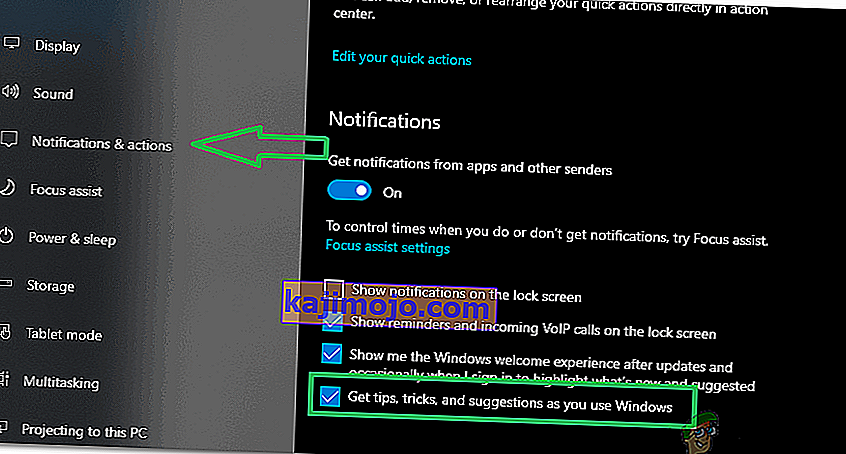
- Vēlreiz nospiediet “ Windows ” + “ I ” un atlasiet pogu “ Personalizēt ”.
- Kreisajā pusē noklikšķiniet uz opcijas “ Sākt ” un izslēdziet pogu “ Rādīt ieteikumus reizēm Sākumā ”.
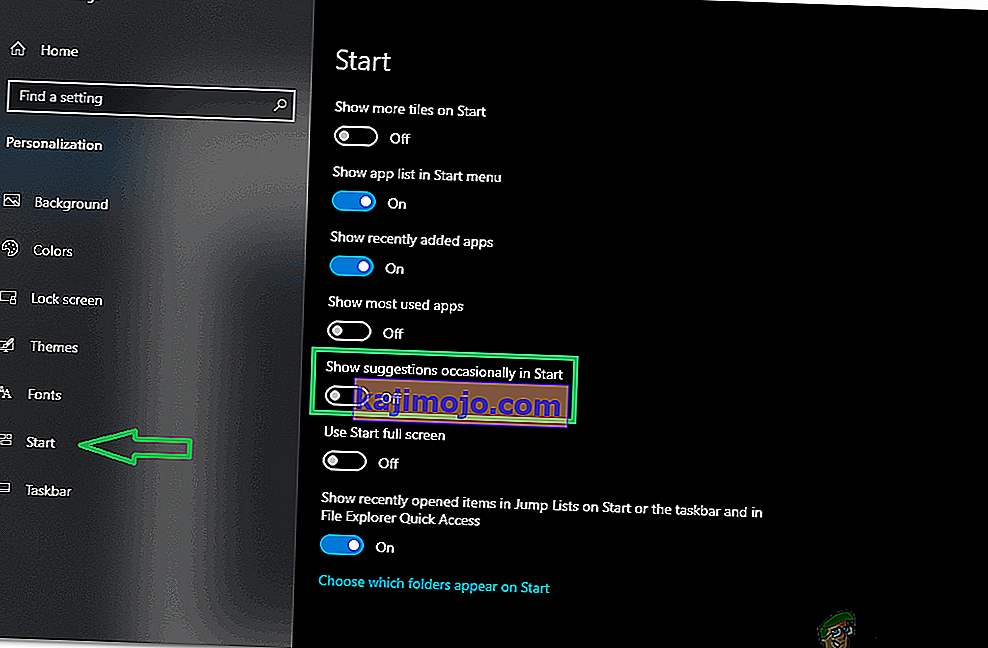
- Nospiediet “Windows” + “ I ” un atlasiet opciju “Windows atjaunināšana un drošība”.
- Kreisajā rūtī atlasiet “ Windows Security ” un noklikšķiniet uz “App and Browser Control ”.
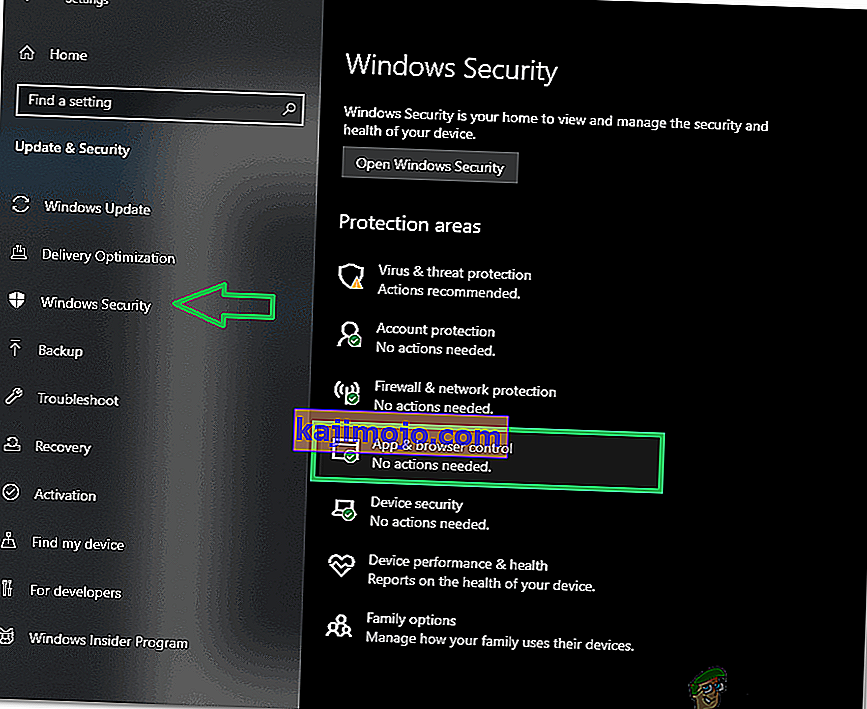
- Check "off" uz visām trim iespējām, lai ieslēgtu Windows SmartScreen off.
- Nospiediet “ Windows ” + “ I ” un noklikšķiniet uz “ Privacy ”.
- Kreisajā rūtī atlasiet “ Background Apps” un izslēdziet pārslēgu visām nevajadzīgajām lietotnēm.
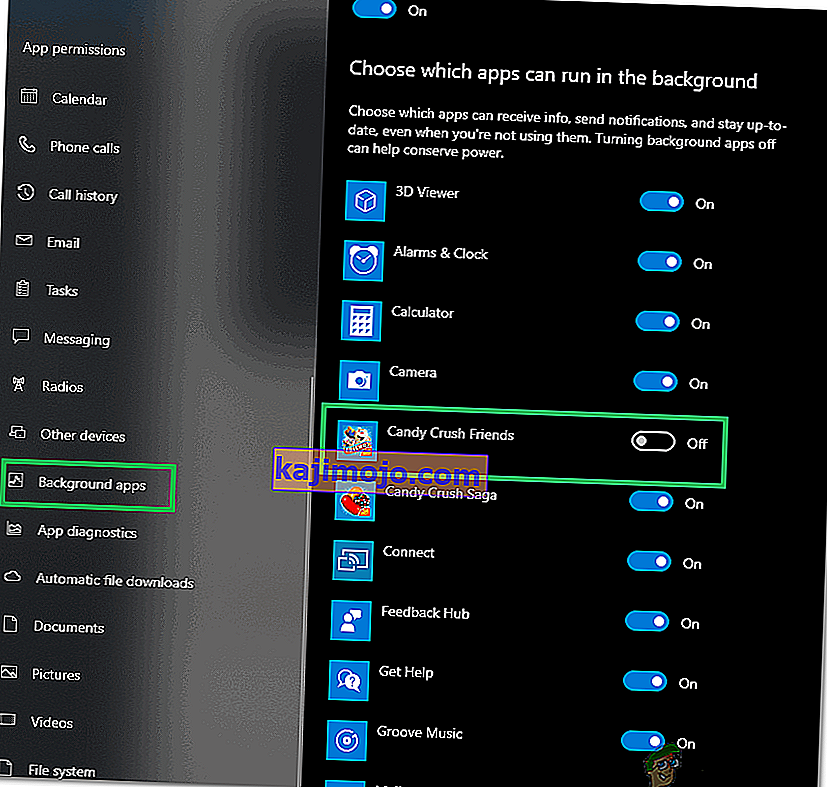
- Nospiediet “ Windows ” + “ R ”, lai atvērtu palaišanas uzvedni.
- Ievadiet šādu komandu un nospiediet “ Enter ”.
control.exe srchadmin.dll
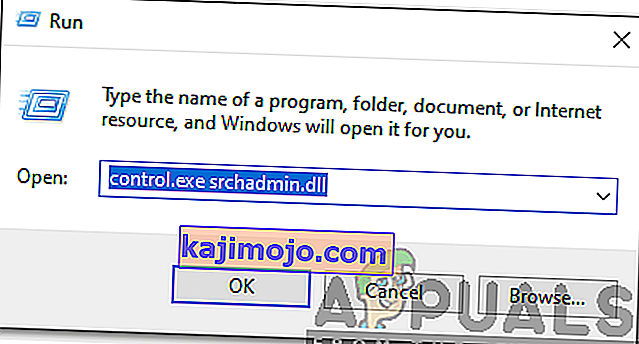
- Noklikšķiniet uz opcijas Modificēt un noņemiet atzīmi no visām opcijām.
- Noklikšķiniet uz “ OK ”, lai saglabātu iestatījumus.
- Pārbaudiet , vai problēma joprojām pastāv.